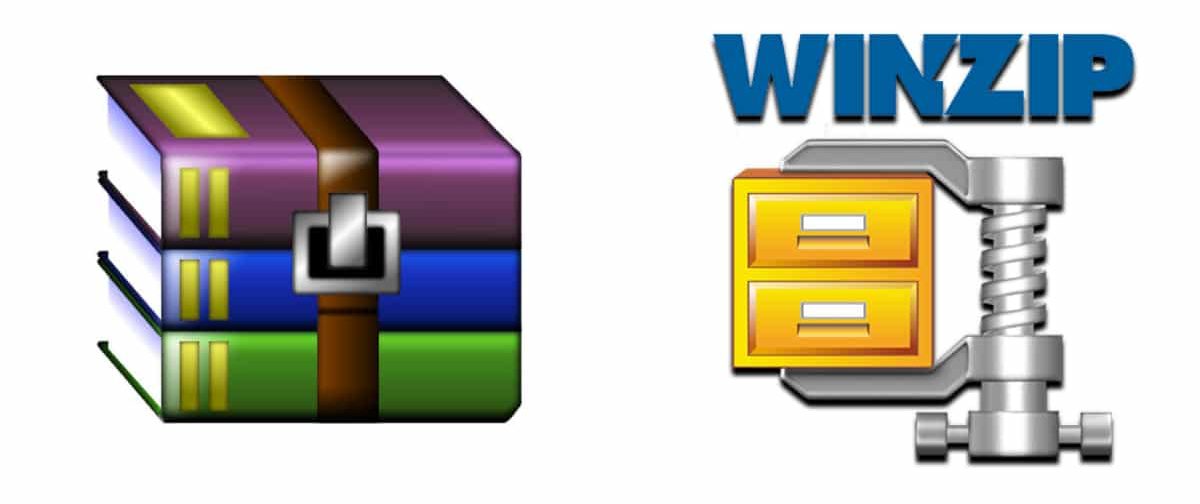Un archivo ZIP permite almacenar varios archivos o ficheros dentro de uno a través de un proceso llamado «comprimir». Esto nos permite organizar una serie de archivos en uno solo, siendo mucho más fácil de transportar o enviar.
Un archivo ZIP es uno de los algoritmos de compresión más populares por la comunidad. En los sistemas operativos Windows, podemos comprimir archivos o carpetas en ZIP sin necesidad de un programa adicional para ello. Te mostramos cómo poder hacerlo.
Comúnmente recurrimos a programas de terceros para llevar a cabo una serie de acciones o configuraciones. Pero en ciertas ocasiones, no sabemos que Windows incorpora una serie de herramientas para poder llevarlas a cabo. Es el caso de la creación de carpetas comprimidas (ZIP). Podemos realizar esta acción sin descargar programa alguno.

Cómo crear un archivo ZIP con Windows
Para crear un archivo ZIP necesitamos llevar a cabo unos sencillos pasos. Te los mostramos:
- Para convertir una serie de ficheros en un solo archivo ZIP, debemos seleccionar aquellos que deseemos.
- Por ejemplo, seleccionamos cuatro imágenes/documentos. Hacemos clic derecho y pulsamos Enviar a.
- Pinchamos en la opción Carpeta comprimida (en zip).
- Se nos creará automáticamente el archivo ZIP en la misma ubicación que se encuentren los ficheros originales y con el mismo nombre.
- Para cambiar el nombre de la carpeta, hacemos clic derecho y seleccionamos Cambiar nombre.
- Ponemos el nombre que queramos y aplicamos los cambios.
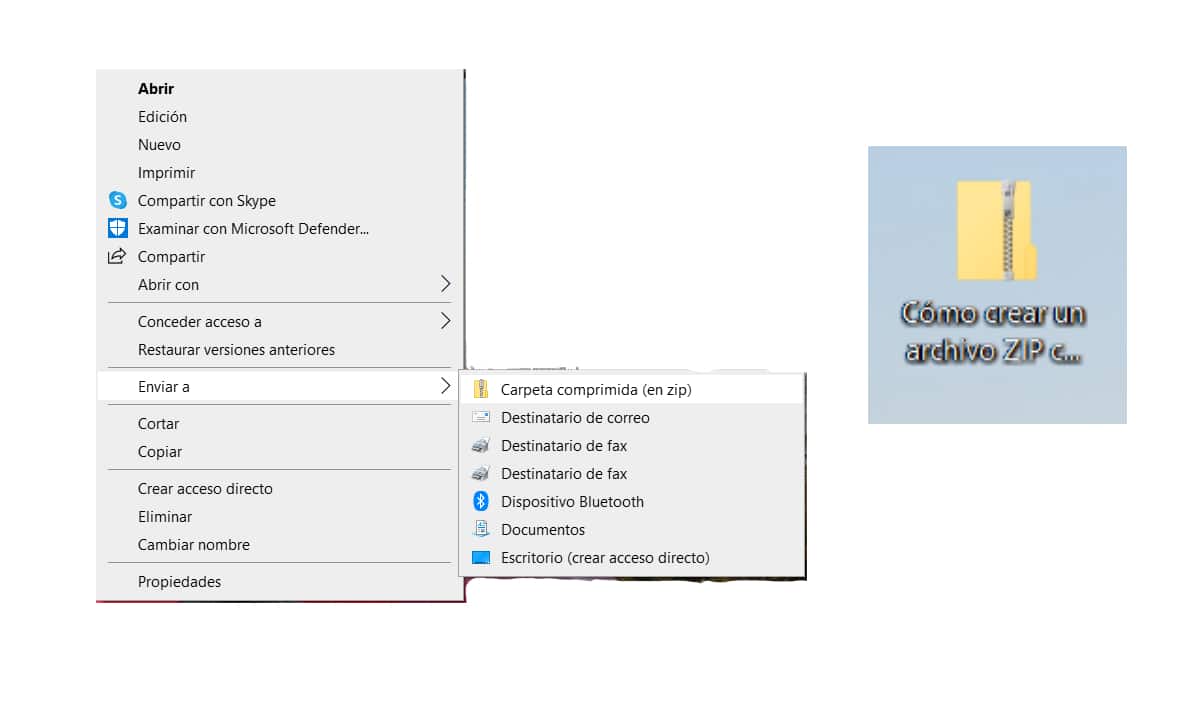
Cómo crear un archivo ZIP con WinZIP
Aunque no es necesario, ya que todos los equipos con Windows incorporan la herramienta de crear archivos ZIP, también podemos decargar un programa llamado WinZIP para crear archivos ZIP. Para ello, deberemos hacer lo siguiente:
- Descargamos e instalamos WinZIP.
- Abrimos la herramienta y hacemos clic en Crear un archivo ZIP nuevo.
- Hacemos clic en Siguiente y seguimos el intuitivo proceso de la aplicación.
- Simplemente deberemos seguir los pasos que nos indican: añadir ficheros, escoger destino del archivo zip y comprimir.
- Es un método igual de eficaz que el que nos ofrece Windows, pero con más herramientas y características.
También puedes crear un archivo RAR con WinRAR
También podemos crear archivos RAR mediante un programa externo llamado WinRAR. Este programa es muy eficaz para comprimir ficheros y además existe una versión completamente gratis. Para comprimir archivos en WinRAR, seguiremos estos pasos:
- Descarga e instala WinRAR.
- Una vez instalada la aplicación en Windows, seleccionamos los ficheros que queramos comprimir.
- Hacemos clic en Añadir a archivo y seleccionamos RAR.
- Clicamos en aceptar para crear un archivo RAR.
También podemos comprimir archivos RAR mediante el uso de otros programas online como ConvertFiles o Zamzar o programas descargables como Squeez.
Diferencias entre un archivo ZIP y RAR
Los archivos ZIP y RAR son muy parecidos, ambos permiten almacenar y comprimir multitud de ficheros y tienen muchísima capacidad. Sin embargo, tienen alguna diferencia:
- Para comprimir archivos ZIP no necesitas descargar ningún programa, solamente tener un equipo con Windows.
- Si quieres comprimir en formato RAR, necesitarás descargar un programa externo como WinRAR.
- La mayoría de los archivos de Internet son archivos ZIP. Ambos formatos se utilizan, pero son más frecuentes estos.
- El formato ZIP se puede descomprimir en cualquier equipo con Windows. Sin embargo, si no tienes WinRAR, no podrás abrir un archivo RAR.
- Los archivos ZIP se crean más rápido que los RAR.
- El formato RAR permite de más características que el ZIP, por lo que lo utilizaremos si deseamos aportar más ventajas como el registro de recuperación, bloqueo de archivos que eviten su modificación por error, etc.
- WinRAR permite crear y reparar archivos RAR, crear archivos auto-extraíbles, soporta compresión sólida, traducción y muchas características adicionales.
En definitiva, el formato ZIP es el más utilizado y no servirá en cualquier ocasión. Además, para comprimir archivos no necesitaremos descargar ningún tipo de programa.
Cómo descomprimir los ficheros del archivo ZIP
Ahora bien, si lo que queremos es descomprimir los ficheros que se encuentran dentro del archivo ZIP, seguiremos estos sencillos pasos:
- Hacemos clic derecho en el archivo ZIP en cuestión y pinchamos en Extraer todo.
- Seleccionamos el destino para la extracción de los archivos y pinchamos en Extraer
Como método más sencillo, también podemos hacer lo siguiente para descomprimir archivos ZIP:
- Entramos en el archivo ZIP y seleccionamos los ficheros que queramos sacar de la carpeta (descomprimir).
- Arrastramos estos archivos en la ubicación que deseemos y listo.
Para qué sirve crear un archivo en ZIP
Comprimir y crear un archivo en ZIP nos ofrece múltiples ventajas, entre las cuales destacan las siguientes:
- El objetivo principal es guardar muchos archivos en uno solo con un peso mucho menor (comprimir).
- Al comprimir un archivo, no afecta al contenido ni estructura de los archivos. Simplemente se reduce el espacio que ocupa.
- Permite enviar muchos archivos por correo electrónico sin necesidad de que estos ocupen mucho peso.
- Nos permite comprimir y aglutinar muchos ficheros en un solo archivo y poner una contraseña para proteger la confidencialidad de tus archivos.